怎样插入Visio流程图并实现后期同步更新
2017-03-22
Office系列的软件,大多说情况下还是可以协同办公的,就比如在Word中插入一些Visio流程图,看似很难,简单几步便可搞定。下面小编以图文的形式为大家介绍下具体的操作过程,新手朋友们可以几次机会学习下。
简要概述
电脑中要安装office Word软件及Visio 软件,各建一个文档。Visio中绘制完流程图后保存退出。打开Word选择插入对象,选择由文件创建,再选择刚刚的visio文件,确定,流程图即可成功插入到word文档中。如何设置了连接选项,则可实现后期word中对像的更新。
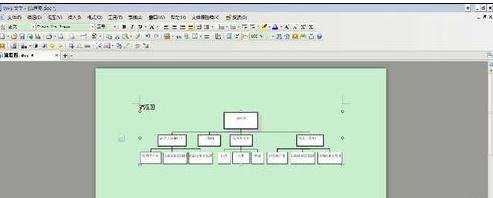
插入Visio流程图并实现后期同步更新步骤1、新建一个word文档
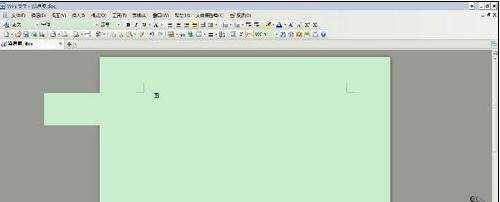
插入Visio流程图并实现后期同步更新步骤2、新建一个visio文档
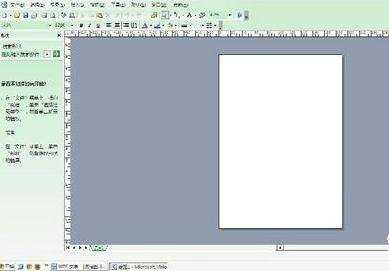
插入Visio流程图并实现后期同步更新步骤3、绘制相应流程图内容,绘制完成保存退出。
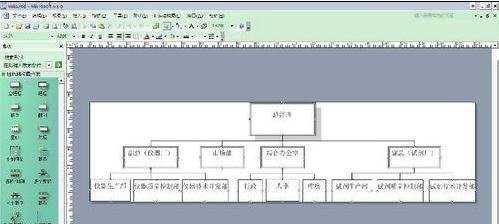
插入Visio流程图并实现后期同步更新步骤4、打开word插入菜单,选择插入对像。
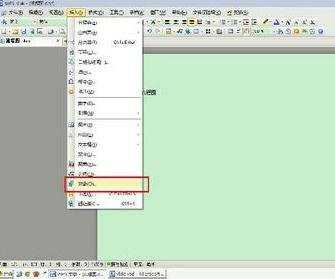
插入Visio流程图并实现后期同步更新步骤5、在插入对像设置框中选择由文件创建。
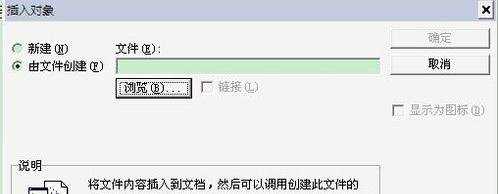
插入Visio流程图并实现后期同步更新步骤6、选择visio文件。
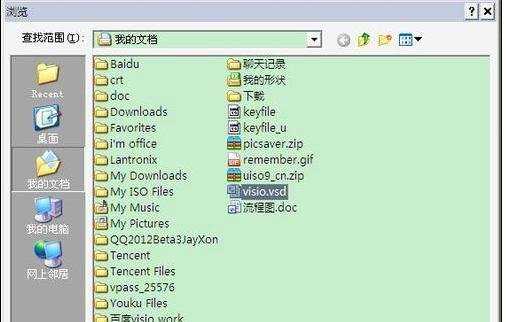
插入Visio流程图并实现后期同步更新步骤7、点击确定。

插入Visio流程图并实现后期同步更新步骤8、visio流程图成功插入到word文档中。
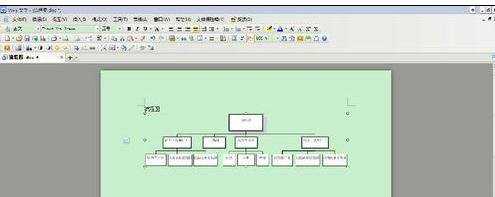
注意:插入visio文档时设置连接选项,可实现后期word中对像的更新。